VideoScribe Logo eltávolítása: 4 hatékony megközelítés, amelyre támaszkodhat
A VideoScribe az egyik legismertebb és elit tábla grafikus és videós szoftver. A Sparkol fejlesztette ki, és mára több mint 500 000 felhasználója van világszerte. A VideoScribe ideális azok számára, akik nagy figyelmet fordítanak a részletekre, miközben filmeket és fényképeket módosítanak. Másrészt, ha csak előfizet az ingyenes próbaverzióra, annak logója lesz. Tegyük fel, hogy úgy gondolja, hogy ez az embléma a fájlon elvonja a figyelmet. Ebben az esetben lehet tanulni hogyan lehet eltávolítani a VideoScribe logót az itt vázolt lépések követésével.
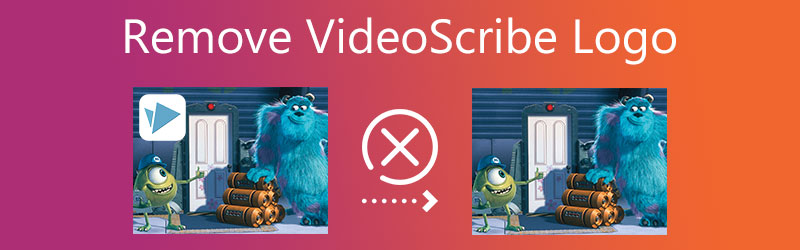

1. rész: A VideoScribe logó eltávolítása (prémium)
Ha a VideoScribe segítségével exportálja a filmet a mappájába, nem lesz probléma a vízjellel, ha VideoScribe Premium fiókkal rendelkezik. Amit a szolgáltatásra való előfizetéssel kaphat meg. A VideoScribe három különböző előfizetési csomagban érhető el: a havi, a negyedéves és az éves előfizetési csomagban. Az alábbi táblázat áttekintést nyújt az oktatási intézmények számára elérhető számos speciális programról.
| Tervek | Árazás |
| Ingyenes próbaverzió | 7 napos ingyenes próbaverzió |
| Egyetlen felhasználó | Havi $17,50 / hó Negyedéves $35 3 hónapig Éves: $8 / hó vagy $96 évente |
| Csapatlicencek 5+ FELHASZNÁLÓ | $155 /felhasználó |
| Csapatlicencek 10+ FELHASZNÁLÓ | $150 /felhasználó |
| Csapatengedélyek 20+ FELHASZNÁLÓ | $145 /felhasználó |
| Oktatási tervek 1400 DIÁK | $1285 |
| Oktatási tervek 1900 DIÁK | $1652 |
| Oktatási tervek 2400 DIÁK | $2020 |
2. rész: Hogyan távolítsuk el a VideoScribe vízjelet ingyen
Még ha nem is tud fizetni a VideoScribe prémium előfizetésért, akkor is megszabadulhat a vízjeltől egy másik eszközkészlet használatával. És most megadom azokat a további forrásokat, amelyekre számíthat.
1. Vidmore Video Converter
Vidmore Video Converter az a program, amelyre szüksége van, ha Windows vagy Mac operációs rendszerrel rendelkezik. El szeretné távolítani a logót egy videóról. Ez egy többfunkciós eszköz, amely lehetővé teszi a felhasználók számára a hang és videó konvertálását, szerkesztését és kinyerését. Ezenkívül, mivel számos funkciója van, például logóeltávolító, ezen egyéb előnyök mellett gazdagíthatja a filmet.
Nem lesz gond a Vidmore által biztosított vízjeleltávolító használatával. Más videószerkesztőkkel ellentétben nem ütközik nehézségekbe, miközben megpróbálja eltávolítani a videó logóját. Ezenkívül ez az alkalmazás nem befolyásolja videoklipje minőségét.
Érdekli, hogy a Vidmore Video Converter hogyan távolítja el a logót egy filmről? Íme egy rövid példa a működésére.
1. lépés: A program telepítése a legkritikusabb szempont. Nyissa meg a Vidmore Video Converter hivatalos webhelyét, és kattintson a Ingyenes letöltés lehetőség a helyes végrehajtásra. Ezután az indítóprogram letöltése után engedélyezze annak telepítését az eszközre. Az eljárás befejezése után folytathatja az alkalmazás használatát.
2. lépés: A program indításakor egy négy részből álló elsődleges felület jelenik meg. A videologó-eltávolító használatának folytatásához kattintson az Eszköztárra. Érintse meg a Videó vízjel eltávolító miután megérkezett a Eszköztár és elhelyezte.
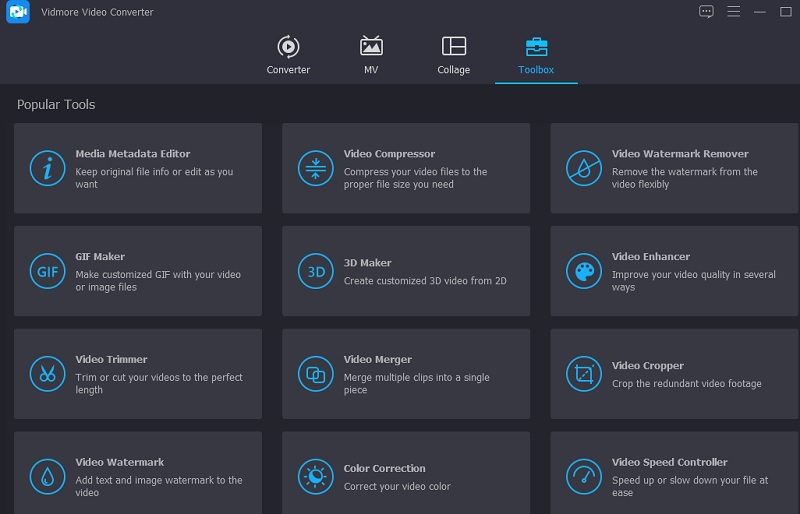
Kattints a Plusz szimbólum a közepén, hogy hozzáadjon egy klipet a Mac vagy Windows mappából.
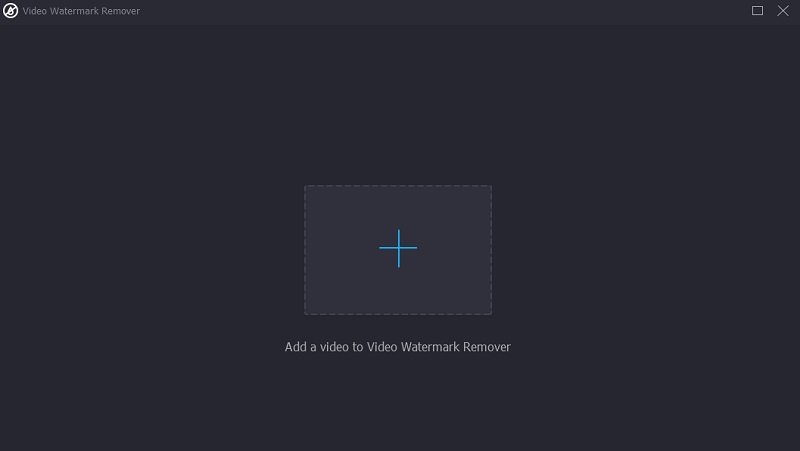
3. lépés: A videó feltöltése után észre fogod venni a Vízjel-eltávolító terület hozzáadása és megnyomhatja a vízjel eltávolításához. Ekkor egy téglalap jelenik meg a videó bal felső sarkában. Helyezze a téglalapot a logó helyére.
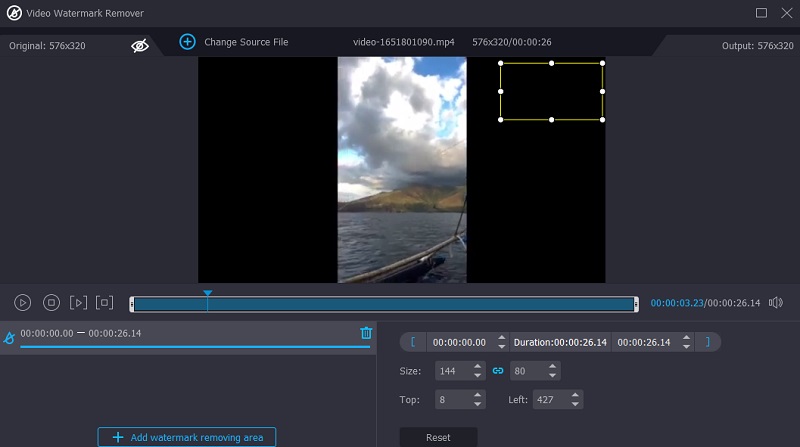
4. lépés: Miután módosította a logót, most kiválaszthatja a Export ikonra a kezelőfelület alsó részén. És ennyi! Mostantól minimális megszakításokkal nézheti meg a videókat.

2. Online vízjel-eltávolító
Az Online Watermark Remover vonzó választás, ha egyszerű és hatékony módszert keres a vízjelek és logók online videókról való eltávolítására. Használata egyszerű, és lehetővé teszi több védjegy egyidejű törlését. Annak ellenére, hogy ez egy online logóeltávolító, használata nem rontja a videó általános minőségét. Ezen túlmenően, csak néhány percbe telik, amíg eltávolítja a logót a filmről.
1. lépés: Használja a webböngészőt a webhely hivatalos kezdőlapjának megnyitásához. Válassza ki a szerkeszteni kívánt filmet a számítógépéről, majd érintse meg a rendben gomb.
2. lépés: Válassza ki a logó azon részeit, amelyeket el szeretne távolítani a gombbal Doboz hozzáadása lehetőség a választások elvégzésére. Ezt követően válassza ki a Törli opciót a menüből a videó módosítási folyamatának elindításához.
3. lépés: Várja meg, amíg a film feldolgozása befejeződik, mielőtt közvetlenül letölti a számítógépére, hogy később megtekinthesse.
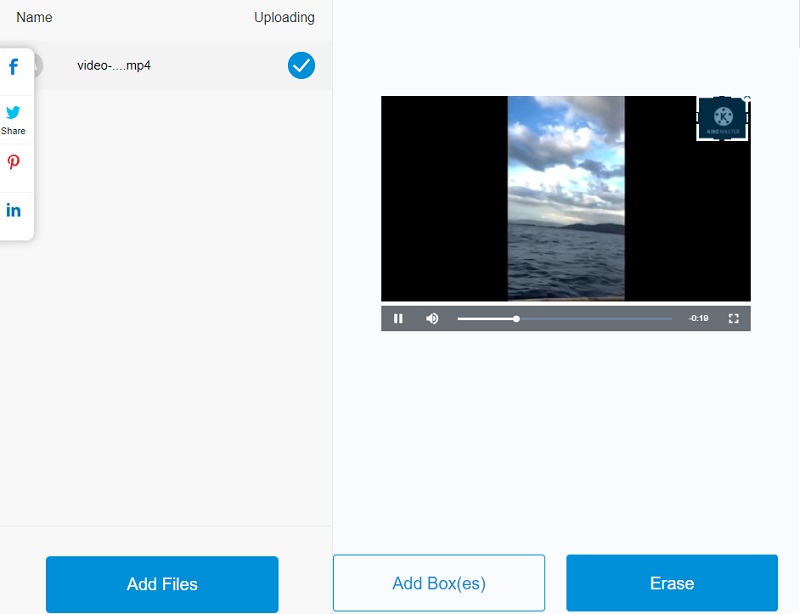
3. 123 Alkalmazások
A 123 Apps megbízható alternatíva a már elérhető egyéb online videologó-eltávolítókkal szemben. Ez a program speciális zeneszámok széles választékát kínálja. A felhasználóknak lehetőségük van audio- és videofájlok konvertálására és módosítására. Ettől eltekintve, a 123 Apps rendelkezik egy videologó-eltávolítóval, amely nem csökkenti a videó általános minőségét. Ezenkívül számos videofájlformátummal elérhető. HEVC, WMV, AVI, MOV és MP4 néhány formátum ebbe a kategóriába. Tegyük fel, hogy szeretné megtanulni, hogyan távolíthatja el a VideoScribe logót erről az oldalról. Ebben az esetben megtekintheti az alábbi bemutató videót.
1. lépés: Látogassa meg a 123Apps.com hivatalos URL-jét, és keresse meg a vízjel-eltávolítót az adott webhelyen. Ezt követően jelölje be a Fájl megnyitása gombot a képernyőn.
2. lépés: A videó lejátszása után elkezdheti keresni azt a kliprészt, amelynél a vízjel látható a képernyőn. Ezután válassza ki a videónak azt a területét, amelyet el szeretne menteni a gombra kattintva Vág gombot a képernyő felső felében.
3. lépés: Miután befejezte a videó körbevágását, a lehetőséget választva mentheti azt eszközére Megment alatt található opció.
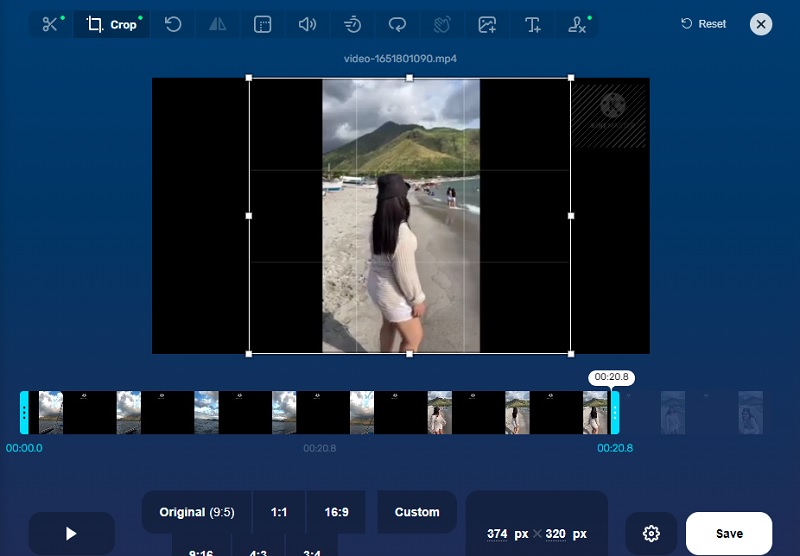
3. rész. GYIK a VideoScribe logó eltávolításával kapcsolatban
Hol jó a VideoScribe?
A VideoScribe számos lehetőséggel rendelkezik, beleértve az online projekttárolást, betűtípusokat, zeneimportálást, beszédrögzítést, internetes támogatást, webes közzétételt, különféle videoformátumokat, prémium képvásárlást, jogdíjmentes zenei könyvtárat és képgalériát.
Mi a VideoScribe hátránya?
A VideoScribe ingyenes verziója nem teszi lehetővé több eszköz egyidejű működését. Bár ez egy asztali program, internetkapcsolat szükséges, mivel az adatok a felhőben tárolódnak. Az ügyfelek nem távolíthatják el a logót az ingyenes próbaverzióból, és nem vásárolhatnak prémium fényképeket.
Megéri a VideoScribe?
A VideoScribe a legnépszerűbb videó-animációs program. Ez a program erősen ajánlott, ha szeretne animációt generálni cége weboldalához, reklámhoz vagy oktatóvideóhoz.
Következtetések
Mivel A VideoScribe eltávolítja a logót ha prémium, akkor nem lesz gond. De ha szűkös a költségvetése, még mindig van választási lehetősége. A videó vízjel-eltávolító online és offline segítségével.


